css实现响应下拉式菜单的代码
这篇文章分享给大家的内容是关于css实现响应下拉式菜单的代码,内容很有参考价值,希望可以帮到有需要的小伙伴。
一、简介
响应式下拉菜单可在多个移动端显示会有不同的效果。
二、代码如下
<!doctype html>
<html>
<head>
<meta charset="utf-8"/>
<meta name="viewport" content="width=device-width"/>
<title>响应式下拉菜单</title>
<link rel="stylesheet" type="text/css" href="demo020.css" media="screen and (min-width:1024px)"/>
<link rel="stylesheet" type="text/css" href="demo021.css" media="screen and (max-width:1024px)"/>
<link href="https://cdn.bootcss.com/font-awesome/4.7.0/css/font-awesome.css" rel="stylesheet">
</head>
<body>
<p class="nav">
<p class="toggle">
<img class="tu" src="shitu2.png"/>
<i id="btn" class="fa fa-bars"></i>
</p>
<p class="bb"></p>
<ul id="menu" class="clearfix">
<li><a href="#">First</a></li>
<li><a href="#">Second</a></li>
<li><a href="#">Third</a></li>
<li><a href="#">Fourth</a></li>
<li><a href="#">Fifth</a></li>
</ul>
</p>
<script type="text/javascript">
var btn=document.getElementById("btn");
var menu=document.getElementById("menu");
btn.onclick=function(){
//alert(1);
if(menu.style.display=="none"){
menu.style.display="block";
}else{
menu.style.display="none";
}
}
window.onresize=function(){
var vw=document.documentElement.clienWidth;
if(vw>640){
menu.style.display="block";
}
}
</script>
</body>
</html>body{
margin:0;
}
.nav{
width:100%; background-color:#00316b; position:relative;
}
ul{
padding:0px; margin:0px; width:80%; margin:0 auto; background:#00316b;
}
ul>li{
list-style:none; float:left;
}
ul>li>a{
color:#fff; text-decoration:none; display:block; padding:20px 30px;
}
ul>li:hover{
background-color:red;
}
.clearfix:after{
display:block; content:""; height:0px; visibility:hidden; clear:both;
}
.clearfix{
zoom:1;
}
.toggle{
text-align:right; color:#fff; padding:20px; font-size:20px; background:black; /* background-color:#001r44; */ display:none; overflow:hidden;
}
.tu{
float:left;
}
.bb{
position:absolute; background-image:url(shitu2.png); background-repeat:no-repeat; background-size:100px; width:100px; height:40px; left:20px; top:10px;
}
----------
body{
margin:0;
}
.nav{
width:100%;
background-color:#00316b;
}
ul{
padding:0px;
margin:0px;
width:100%;
margin:0 auto;
background:#00316b;
}
ul>li{
text-align:center;
list-style:none;
/* float:left; */
}
ul>li>a{
color:#fff;
text-decoration:none;
display:block;
padding:20px 30px;
}
ul>li:hover{
background-color:red;
}
.clearfix:after{
display:block;
content:"";
height:0px;
visibility:hidden;
clear:both;
}
.clearfix{
zoom:1;
}
.toggle{
text-align:right;
color:#fff;
padding:20px;
background:yellow;
font-size:20px;
overflow:hidden;
display:block;
}
.tu{
float:left;
width:100px;
}第三、效果图如下

这是视口大于1024px的时候所显示的内容
min-width:1024px
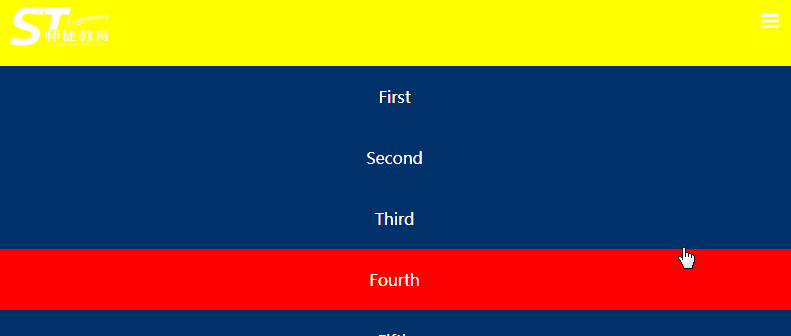
这是视口小于1024px的时候所显示的内容<手机>
max-width:1024px
这是在手机上和iPad上的效果图
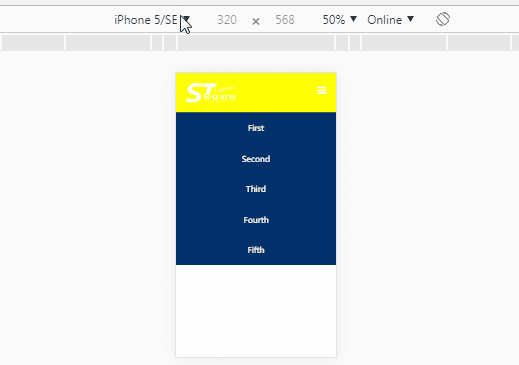
相关推荐:
以上是css实现响应下拉式菜单的代码的详细内容。更多信息请关注PHP中文网其他相关文章!

热AI工具

Undresser.AI Undress
人工智能驱动的应用程序,用于创建逼真的裸体照片

AI Clothes Remover
用于从照片中去除衣服的在线人工智能工具。

Undress AI Tool
免费脱衣服图片

Clothoff.io
AI脱衣机

AI Hentai Generator
免费生成ai无尽的。

热门文章

热工具

记事本++7.3.1
好用且免费的代码编辑器

SublimeText3汉化版
中文版,非常好用

禅工作室 13.0.1
功能强大的PHP集成开发环境

Dreamweaver CS6
视觉化网页开发工具

SublimeText3 Mac版
神级代码编辑软件(SublimeText3)

热门话题
 vue中怎么用bootstrap
Apr 07, 2025 pm 11:33 PM
vue中怎么用bootstrap
Apr 07, 2025 pm 11:33 PM
在 Vue.js 中使用 Bootstrap 分为五个步骤:安装 Bootstrap。在 main.js 中导入 Bootstrap。直接在模板中使用 Bootstrap 组件。可选:自定义样式。可选:使用插件。
 HTML,CSS和JavaScript的角色:核心职责
Apr 08, 2025 pm 07:05 PM
HTML,CSS和JavaScript的角色:核心职责
Apr 08, 2025 pm 07:05 PM
HTML定义网页结构,CSS负责样式和布局,JavaScript赋予动态交互。三者在网页开发中各司其职,共同构建丰富多彩的网站。
 bootstrap怎么写分割线
Apr 07, 2025 pm 03:12 PM
bootstrap怎么写分割线
Apr 07, 2025 pm 03:12 PM
创建 Bootstrap 分割线有两种方法:使用 标签,可创建水平分割线。使用 CSS border 属性,可创建自定义样式的分割线。
 了解HTML,CSS和JavaScript:初学者指南
Apr 12, 2025 am 12:02 AM
了解HTML,CSS和JavaScript:初学者指南
Apr 12, 2025 am 12:02 AM
WebDevelovermentReliesonHtml,CSS和JavaScript:1)HTMLStructuresContent,2)CSSStyleSIT和3)JavaScriptAddSstractivity,形成thebasisofmodernWebemodernWebExexperiences。
 bootstrap怎么调整大小
Apr 07, 2025 pm 03:18 PM
bootstrap怎么调整大小
Apr 07, 2025 pm 03:18 PM
要调整 Bootstrap 中元素大小,可以使用尺寸类,具体包括:调整宽度:.col-、.w-、.mw-调整高度:.h-、.min-h-、.max-h-
 bootstrap按钮怎么用
Apr 07, 2025 pm 03:09 PM
bootstrap按钮怎么用
Apr 07, 2025 pm 03:09 PM
如何使用 Bootstrap 按钮?引入 Bootstrap CSS创建按钮元素并添加 Bootstrap 按钮类添加按钮文本
 bootstrap怎么设置框架
Apr 07, 2025 pm 03:27 PM
bootstrap怎么设置框架
Apr 07, 2025 pm 03:27 PM
要设置 Bootstrap 框架,需要按照以下步骤:1. 通过 CDN 引用 Bootstrap 文件;2. 下载文件并将其托管在自己的服务器上;3. 在 HTML 中包含 Bootstrap 文件;4. 根据需要编译 Sass/Less;5. 导入定制文件(可选)。设置完成后,即可使用 Bootstrap 的网格系统、组件和样式创建响应式网站和应用程序。
 bootstrap怎么插入图片
Apr 07, 2025 pm 03:30 PM
bootstrap怎么插入图片
Apr 07, 2025 pm 03:30 PM
在 Bootstrap 中插入图片有以下几种方法:直接插入图片,使用 HTML 的 img 标签。使用 Bootstrap 图像组件,可以提供响应式图片和更多样式。设置图片大小,使用 img-fluid 类可以使图片自适应。设置边框,使用 img-bordered 类。设置圆角,使用 img-rounded 类。设置阴影,使用 shadow 类。调整图片大小和位置,使用 CSS 样式。使用背景图片,使用 background-image CSS 属性。






